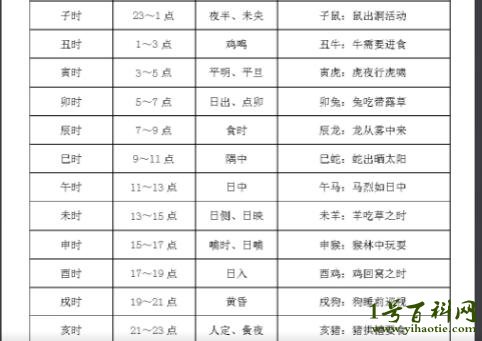我们知道古代时辰和现在是有区别的,古代一天只有12个时辰,那么你知道古代十二时辰中的寅时是几点到几点钟呢?其实就是指凌晨的3点到5点这个时间段,下面我们就一起来具体了解一下,也随便来看看古代12时辰对照表,看看和当今时间是如何来对应的!
寅时是几点到几点钟
寅时:凌晨3点到5点之间。
在古代一个时辰相当于现在的2个小时,而寅时一般指的是凌晨的3点到5点之间。根据古书记载,是老虎捕食的时间,所以又以老虎命名。寅时是阳气的开端,此时应该为深度睡眠时间,不宜起身太快,才可保持一天,有稳定的精气神。
十二时辰是中国古人根据一日间太阳出没的自然规律、天色的变化以及自己日常的生产活动、生活习惯而归纳总结、独创于世。具体内容包括了子时、丑时、寅时、卯时、辰时、巳时、午时、未时、申时、酉时、戌时、亥时,每一个时辰都能和现代24小时相对应,比如寅时对应的就是从早上3点到早上5点。
十二时辰与24小时对照表
1、子时:23时至01时
2、丑时:01时至03时
3、寅时:03时至05时
4、卯时:05时至07时
5、辰时:07时至09时
6、巳时:09时至11时
7、午时:11时至13时
8、未时:13时至15时
9、申时:15时至17时
10、酉时:17时至19时
11、戌时:19时至21时
12、亥时:21时至23时
阅读前请先查看【免责声明】本文内容由互联网用户自发贡献,该文观点仅代表作者本人,本站仅供展示。如发现本站有涉嫌抄袭侵权/违法违规的内容,请发送邮件至 1217266901@qq.com 举报,一经查实,本站将立刻删除。 转载请注明出处:https://m.jingfakeji.com/tech/91159.html